CAD怎么设置视口
返回视口是布局当中显示模型空间视图的对象,那么视口创建完毕后,我们可以修改其大小、特性、比例或者移动。CAD默认一般的新建模板会自带有两个布局,布局又会有自带着一个视口,如图所示:
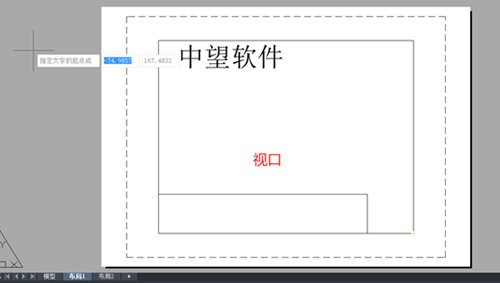
但默认一般视图的大小是固定不变的,若我们对于显示的比例、大小或者显示的视图是有要求,需编辑视口或者重新创建。
有两种创建方法:
第一种方法在命令框输入命令VPORTS ,可进入会话框,可以创建多个视口,这是模型或者在布局空间中通用的。或者是在工具栏单击【视图】>【命令】,如图所示:
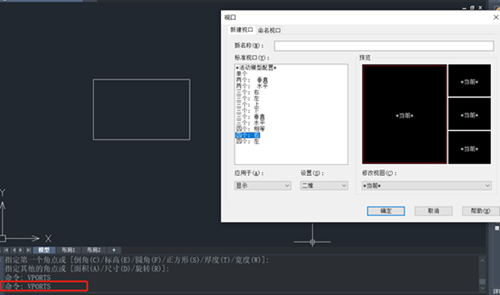

第二种方法就要说到MVIEW命令,别称MV。这是专门是用于布局空间来创建一个视口的命令,以及VPORTS命令的作用效果一样,如图所示:
![]()
若是用MVIEW命令作为例子。先要创建一个新的矩形视口,输入命令MV,直接单击图当中一个角点或者输入具体角点数据坐标,接着单击另一个交点,如图所示:
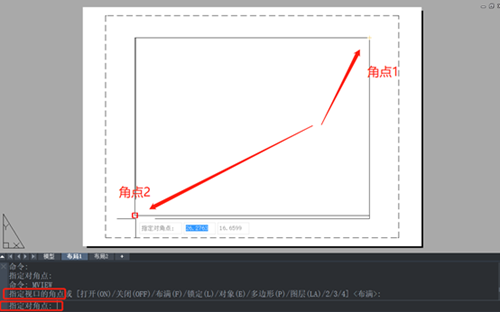
若是图中仅仅一个视口能预先按着1∶1比例插入到图框,下一步按着上面的步骤去创建视口。调整该窗口,双击视图,接着输入比例因子 (nX 或者 nXP) 是指比例因子,X 的含义是“相对”,P 的含义表示为“图纸空间” ,例如 1/100XP 则表现“相对图纸空间的缩放是 1/100。创建完毕后,按住鼠标的中键移动到适合位置。
推荐阅读:中望峰会
推荐阅读:中望CAD



























